Отваливается wifi на андроид
Проблемы с Wi-Fi? Есть несколько вещей, которые Вы можете попробовать, если Ваш Wi-Fi не работает, ни одно из которых не требует каких-либо технических знаний. Каждое решение занимает всего несколько минут.
Мы перечислили несколько наиболее распространенных исправлений, которые, мы надеемся, решат Ваши проблемы с Wi-Fi. Давайте начнем.
Начните с основного
Если Ваш Wi-Fi не работает, первое, что нужно сделать, это проверить основные настройки. Сначала убедитесь, что Вы включили Wi-Fi на своем устройстве. Также убедитесь, что у Вас не включен режим полета, поскольку это не позволит Вашему устройству подключиться к Интернету. Это может показаться самыми очевидными вещами, но часто это последние вещи, которые люди проверяют.
Следующий шаг — убедиться, что Вы подключены к нужному маршрутизатору. Попытка подключиться к сети Вашего соседа, а не к Вашей, является обычной ошибкой, особенно если у них одинаковые имена, состоящие из случайных букв и цифр. Также дважды проверьте пароль точки доступа. Если Вы не меняли его после настройки сети, Вы найдете его на наклейке, расположенной где-то на Вашем маршрутизаторе.
Выключите Bluetooth, если Wi-Fi не работает
Bluetooth любит создавать помехи в сетях Wi-Fi, в основном потому, что оба они посылают сигналы на частоте 2,4 ГГц. Иногда Bluetooth полностью отключает доступ к Интернету, а в других случаях просто значительно замедляет скорость.
Это легко проверить. Просто выключите Bluetooth на Вашем устройстве, и посмотрите, решит ли это проблему. Если это произойдет, мы рекомендуем переключить Ваш маршрутизатор с диапазона 2,4 ГГц на диапазон 5 ГГц — если он поддерживает его — что должно позволить Вам использовать Bluetooth на Вашем устройстве, не вызывая проблем, связанных с Wi-Fi. Вы можете изменить это в настройках роутера.
Перезагрузите роутер и Android устройство
Это простое исправление, которое, как известно, решает многие технические проблемы. Начните с перезагрузки маршрутизатора: отсоедините все шнуры от устройства и подождите несколько минут. После того, как Вы снова подключите его, подождите минуту или две, пока устройство настроится. Пока Вы ждете, перезагрузите свой телефон, планшет, ноутбук или любое другое устройство, которое Вы используете.
Как только Ваше устройство и маршрутизатор будут запущены, включите Wi-Fi, чтобы увидеть, решит ли это Вашу проблему. Если этого не произошло, пришло время перейти к следующему шагу.
Другие решения
Если ни одно из исправлений до сих пор не сработало, есть несколько других, которые Dы можете попробовать. Ниже перечислены некоторые из наиболее распространенных:
Сделайте звонок
Вы пробовали все исправления, перечисленные в этом посте, но Ваш Wi-Fi все еще не работает? Если это так, есть вероятность, что Вам придется позвонить. Но, прежде чем сделать это, попробуйте выяснить, проблема в Вашем устройстве или маршрутизаторе. Попробуйте подключить как можно больше устройств к Вашей сети Wi-Fi. Если никто из них не может подключиться к сети, проблема связана с маршрутизатором или сетью. Но если только один из них не может подключиться, вероятно, что-то не так с этим конкретным устройством.
В первом случае позвоните своему провайдеру. Он может проверить, выполняется ли какая-либо работа в Вашем регионе, которая вызывает помехи в сети, или есть проблема с Вашим маршрутизатором.
Если Ваше устройство виновато в проблемах, связанных с Wi-Fi, Вы должны будете починить его.
Это некоторые из самых простых и распространенных решений для Ваших проблем с Wi-Fi, хотя они не единственные.

Пропадает Вай Фай на телефоне по причинам слабого сигнала, неподходящего типа шифрования или расположенного рядом прибора, работающего на той же частоте. Далее о том, как выяснить точную причину, чтобы с ней разобраться.
Внешние факторы
Сюда относятся проблемы, о которых пользователь не догадывается или считает их несущественными.
Слабый сигнал

Покрытие беспроводной сети ограничено и чем дальше пользователь находится от роутера, тем хуже прием. Ситуацию усугубляют стены и закрытые двери, которые гасят сигнал. Определить уровень приема помогает иконка Wi-Fi в шторке сверху.
Варианты решения проблемы :
- перенесите роутер в другое место;
- увеличьте мощность сигнала в параметрах (если это предусмотрено производителем);
- докупите репитер — он выступает в качестве ретранслятора, увеличивая область покрытия беспроводного подключения.
Подойдите со смартфонов непосредственно к роутеру и засеките через сколько прервется коннект — если все стабильно, проблема непосредственно в сигнале.
Приборы
Беспроводные колонки, радионяни, другие смартфоны, соседские беспроводные сети микроволновые печи, звуко- и видеопередатчики работают на той же частоте, что и Wi-Fi. Это создает помехи, которые преображаются в потерю сигнала или проседание скорости.
Частота в диапазоне 5 ГГц менее нагружена, чем в 2.4 ГГц. Однако, область покрытия 5 ГГц ниже, поэтому точку доступа рекомендуется размещать не более чем в 5-7 метрах от пользователя.
Программные и технические сбои
Сюда относятся ошибки, возникшие из-за системных или технических неисправностей.
Рекомендуем: Запись телефонного разговора Android: где хранится и как прослушатьПерезагрузка
Повторите это для роутера, отключив тот от питания на время до 3-5 минут.
Перезагрузка устраняет сбои в работе системного ПО.
Постоянный поиск сетей
Это функция, которая продолжает искать доступные беспроводные сети даже при выключенном WLAN. Если смартфону удается найти подключение с уровнем сигнала выше, чем у текущего соединения, он попробует присоединиться к нему, из-за чего основной коннект прервется. Как с этим бороться :
Не забудьте перезагрузить устройство.
Отключение VPN
В VPN-клиентах есть функция Kill Switch, которая автоматически отключает соединение с интернетом, если связь с сервером прервалась. Это сделано для того, чтобы не произошла утечка данных с зашифрованного туннеля. Таким образом, при включенном ВПН пропажа WiFi связана с нестабильным сервером.
Откат к заводским настройкам
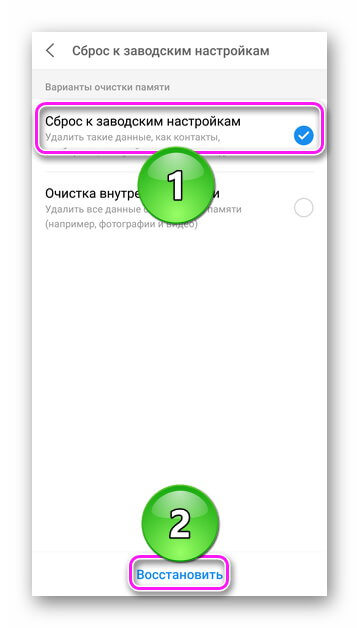
Если решения, приведенные выше, не помогли и на устройстве установлена фирменная, а не кастомная прошивка — откатите настройки к заводскому состоянию. Предварительно перенесите личные данные на другой ПК и ознакомьтесь со всеми вариантами отката параметров в этой статье.
Почему на телефоне пропадает Вай Фай — это связано с внешними условиями, ошибкой в работе ПО, ОС или поломкой модуля, отвечающего за беспроводные сети.

Другая проблема: периодически пропадает Wi-Fi. Обычно, при отсутствии активности телефон или планшет теряет связь с wifi роутером и не видит сети до перезапуска Wi-Fi на мобильном устройстве. Причин по которым теряется подключение к Wi-Fi может быть несколько, в этой статье мы рассмотрим несколько вариантов решения проблемы когда Андроид теряет вай фай сеть.
Если вы столкнулись с проблемой отключения Wi-Fi на Android устройстве, попробуйте следующие варианты настроек и вы сможете подключить устройство по беспроводной сети без особых хлопот.
Переполнение Wi-Fi сети
Самые большие помехи для Wi-Fi сигнала создают соседние беспроводные сети. Проблема в том, что большинство Wi-Fi устройств работают в уже занятом диапазоне 2,4 ГГц, и высокая плотность сигналов может мешать друг другу уменьшая скорость и производительность сетей.
Решение: Используйте двухдиапазонный маршрутизатор, который может работать как на частоте 2,4 ГГц, так и 5 ГГц одновременно. Полоса частот 2,4 ГГц будет поддерживаться большинством устройств, но она имеет только три неперекрывающихся канала. С другой стороны, 5 ГГц имеет 23 неперекрывающихся канала, увеличивая вероятность отсутствия помех в этом диапазоне. Если ваш маршрутизатор может работать в диапазоне 5 ГГц, используйте его для решения проблемы переполнения Wi-Fi сети.
Настройка Wi-Fi канала
Измените DNS-серверы
Сброс к заводским настройкам
Мы рассмотрели наиболее распространенные причины отключения Wi-Fi, которые происходят в устройствах Android. Надеемся, это поможет в решении проблемы и позволит настроить устойчивое Wi-Fi соединение. Кроме того обратите внимание на специализированные приложения, поскольку в магазине Google Play есть много приложений, использование которых, поможет обеспечить уверенное соединение. Некоторые из них это Wi-Fi Fixer, Fix My Wi-Fi, Wi-Fi Analyzer и другие.

Для автоматического подключения устройства на Android к Wi-Fi требуется активировать функцию, выбрать сеть из появившегося списка и ввести пароль. Однако в отдельных случаях операционная система может не запускать саму функцию или не подключаться к сети. Разберем самые распространенные ошибки в работе Wi-Fi-модуля и методы их решения.
Наиболее распространенные причины проблем с подключением
В случаях, когда Андроид не подключается к Wi-Fi, зачастую виноват не столько телефон, сколько настройки самой точки доступа. Есть несколько самых частых проблем, которые не позволяют смартфону подключиться к сети:
- неверный пароль;
- попадание MAC-адреса в фильтрацию точки доступа;
- устройство не имеет функции подключения к беспроводной сети;
- проблемы с настройками безопасности роутера;
- в настройках доступа отключен DHCP;
- стандарт сети, который не поддерживается Андроид;
- ошибка в установке маршрутизатора;
- ограничение на количество подключенных пользователей;
- проблема с прошивкой смартфона или планшета.
Если к точке доступа не может подсоединиться ни один пользователь, следует убедиться в том, что услуга Интернета оплачена, а провайдер не проводит профилактических работ, из-за которых подключение может отсутствовать.
Решение проблем с подключением Wi-Fi, связанных с Android
В случае обнаружения проблемы следует сначала убедиться в том, что с ОС Андроид все в порядке. Для этого пошагово выполните такие действия:
- Убедитесь в правильности вводимого пароля. 90% всех проблем с подключением заключается в неверно введенном пароле. Включите отображение символов, когда вводите ключ, а также уточните у владельца сети (если вы желаете воспользоваться публичным Wi-Fi) его правильность.
- Удостоверьтесь, что на смартфоне или планшете отключены функции “В самолете” и “Автономный режим”.
- Убедитесь, что мобильное устройство видит сеть. Для этого перейдите в “Расширенные настройки“ – “Wi-Fi“ – “Диапазон частот Wi-Fi“ установите на “Авто”.
- Если у вас стоит кастомная прошивка, установите официальную. И наоборот, если подключение не работает на официальной, модифицированная прошивка может обновить модуль.
- Выполните сброс до заводских настроек или обновите прошивку.
- Перейдите в меню Wi-Fi в настройках смартфона или планшета, в списке доступных сетей выберите нужную и удерживайте палец на ней до появления меню. Выберите “Расширенные настройки”, в графе “Настройки прокси-сервера” выберите “Нет”.
- Если вы уверены в том, что проблема точно не в роутере, скачайте программу Wifi Fixer, перезагрузите Андроид и попробуйте подключиться к точке доступа с его помощью.
Решение проблем с роутером
Прежде чем переходить к настройке роутера, настоятельно рекомендуется перезагрузить его и убедиться в том, что проблема не вызвана действиями провайдера.
Настройки роутера
Этот адрес необходимо вставить в адресную строку и перейти по нему на страницу настройки. Для доступа к параметрам необходимо ввести логин и пароль, которые обычно указаны внизу роутера на обратной стороне корпуса.
Настройка Wi-Fi сети
Интерфейс настройки роутера выглядит в каждом случае индивидуально, в зависимости от производителя и прошивки. Однако параметры едины для всех устройств, благодаря чему инструкция по настройке является универсальной.
Если настройка не помогла (подключения по-прежнему нет), попробуйте осуществить сброс параметров роутера или установите свежую прошивку.
После каждого внесенного изменения не забывайте нажимать кнопку “Сохранить”. Каждый пункт сохраняется отдельно.
Настройка пароля Wi-Fi
Чтобы узнать пароль от сети Wi-Fi, необходимо зайти в раздел “Настройки безопасности”. Там есть строка “Ключ шифрования”, в которой и находится пароль. В этой же строке можно изменять ключ доступа.
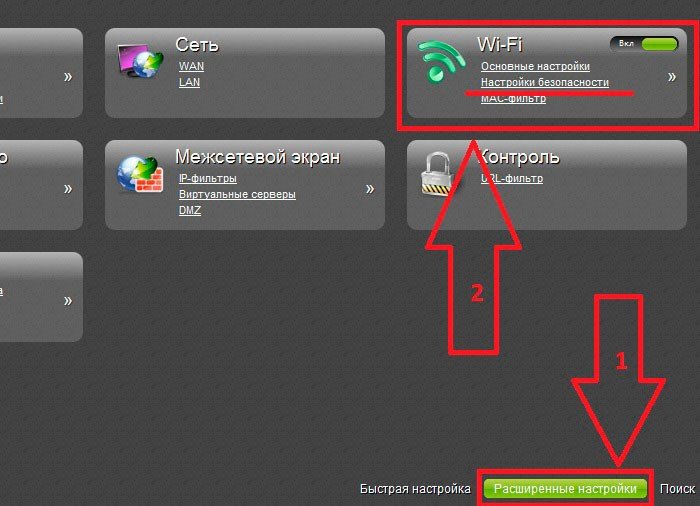
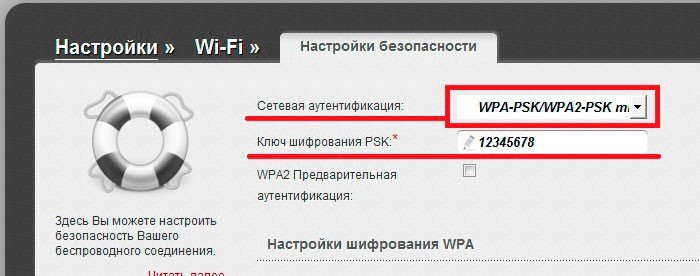
Проверка работы беспроводной сети
Есть разные диапазоны и частоты Wi-Fi раздачи, от которых в том числе может зависеть возможность подключения ОС Андроид к сети. По умолчанию есть следующие стандарты связи:
Для корректного подключения различных видов устройств, которые поддерживают ту или иную скорость, рекомендуем выбрать в “Основных настройках” в строке “Беспроводной режим” смешанную частоту (mixed).

Телефон не видит Wi-Fi сеть
Проблема может заключаться в настройках маршрутизатора. В параметрах беспроводного соединения может быть отключено отображение SSID-сети, что позволяет скрыть Wi-Fi сеть от посторонних глаз.
Если у вас на роутере настроен тип шифрования WPA2-TKIP, рекомендуем сменить его при настройке, поскольку ядра многих телефонов на ОС Android не поддерживают и, соответственно, не видят его.
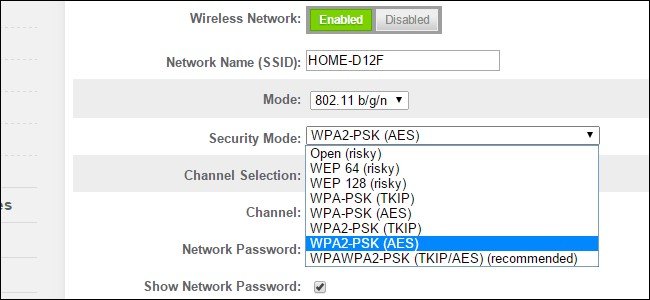
Как видим, если Android не подключается к сети Wi-Fi, проблема может заключаться не только в мобильном устройстве или его операционной системе, но и в роутере. Правильная настройка всех устройств должна помочь решить проблему, в противном случае придется обратиться к специалистам.
Читайте также:


